windows官网win10下载安装教程
- 分类:Win10 教程 回答于: 2022年08月05日 12:03:34
许多网友在给电脑安装win10的时候都有从官网渠道下载安装的习惯,但是也有很多网友不了解如何在windows官网进行下载和安装win10系统,下面小编就将windows官网win10下载安装教程给大家演示一下。
工具/原料
系统版本:win10
品牌型号:华硕UX30K35A
windows官网win10下载安装教程
1.如何在windows官网下载安装win10呢,首先百度搜索微软官网并并进入。
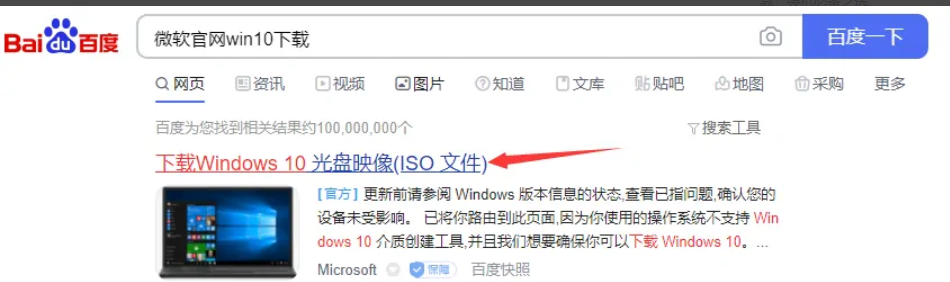
2.进入后选择立即下载工具选项。

3.将文件的下载路径选择在桌面上。
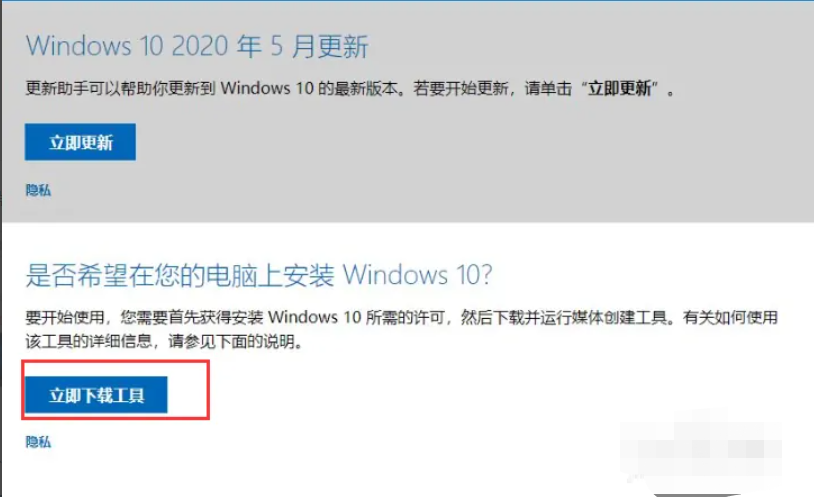
4.双击打开进入下载好的文件。
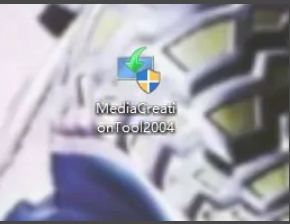
5.点击“接受”许可条款。
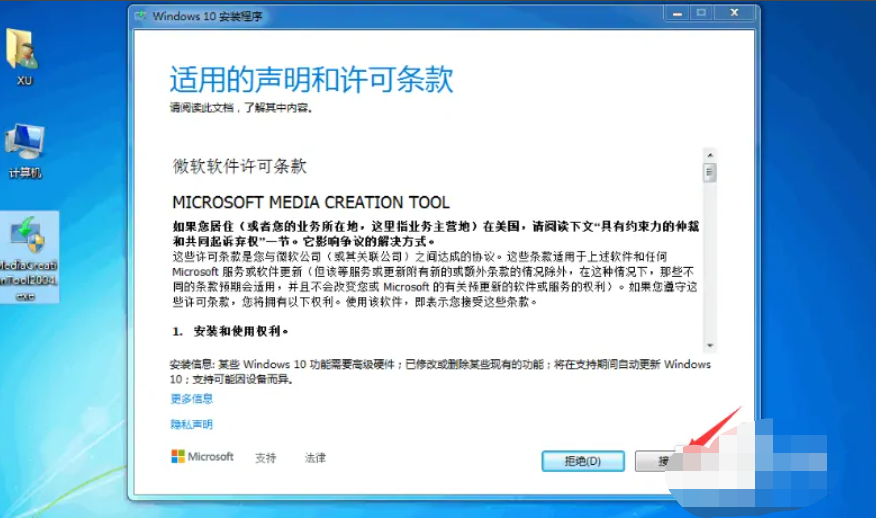
6.选择立即升级这台电脑,点击“下一步”。
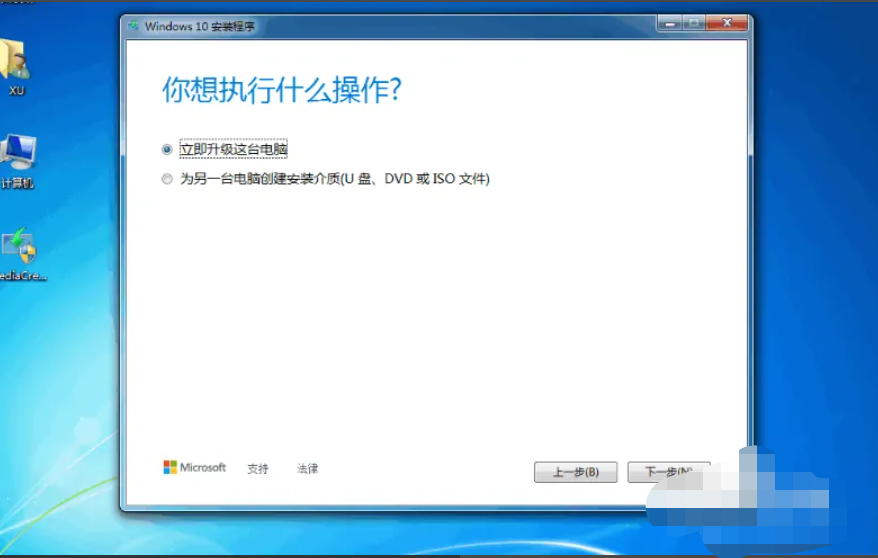
7.等待软件自动下载 Windows 10系统。

8.进入到“正在创建 Windows 10 介质”页面,等待进度完成后点击下一步。
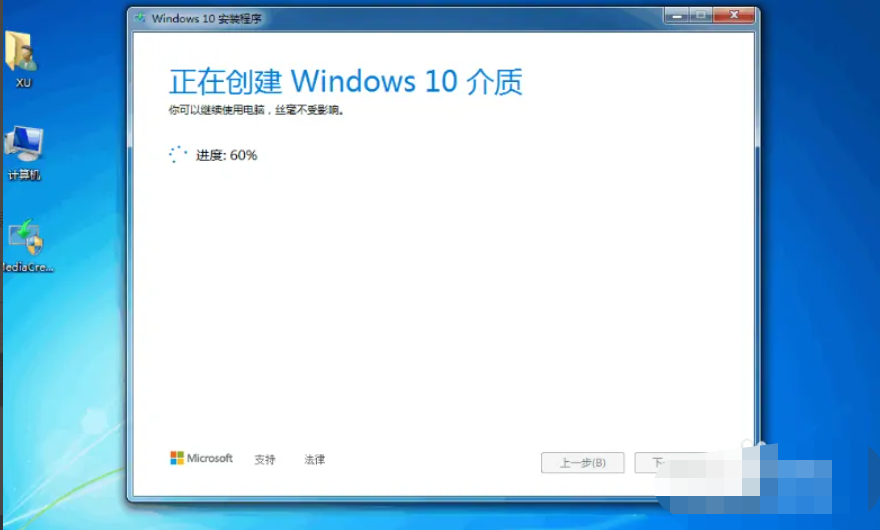
9.输入产品密钥点击下一步,等待Windows 10 系统就开始自动安装即可。
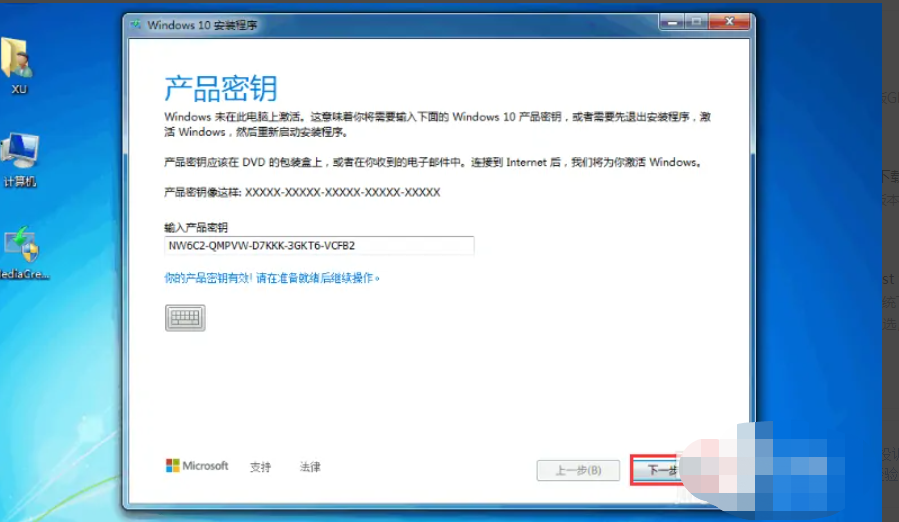
总结
1.百度搜索微软官网并并进入,进入后选择立即下载工具选项。
2.将文件的下载路径选择在桌面上,双击打开进入下载好的文件。
3.点击“接受”许可条款,选择立即升级这台电脑,点击“下一步”。
4.等待软件自动下载 Windows 10系统。
5.进入到“正在创建 Windows 10 介质”页面,等待进度完成后点击下一步。
6.输入产品密钥点击下一步,等待Windows 10 系统就开始自动安装即可。
 有用
26
有用
26


 小白系统
小白系统


 1000
1000 1000
1000 1000
1000 1000
1000 1000
1000 1000
1000 1000
1000 1000
1000 1000
1000 1000
1000猜您喜欢
- 怎么重装系统win102023/04/15
- 原版win10安装教程图解2022/05/02
- 如何重装系统win10专业版2022/05/11
- windows10蓝屏怎么办,小编教你如何解..2017/11/16
- ie10 32位,小编教你win7 ie10 32位..2018/04/09
- 小白安装Win10游戏专业版教程..2022/03/15
相关推荐
- win10系统操作教程2017/10/27
- 手把手教你win10图标变白怎么解决..2018/12/07
- 内存频率,小编教你电脑内存频率怎么查..2018/06/04
- 2017最新win10升级助手下载2017/08/06
- 怎么重装系统原版win102021/10/24
- win10桌面不停黑屏刷新解决方案..2020/09/07

















